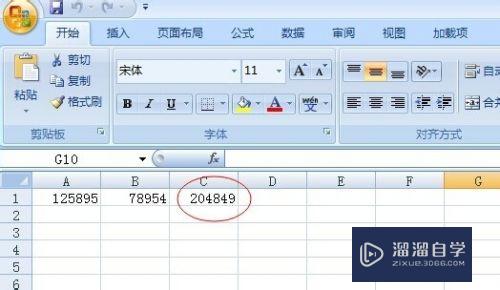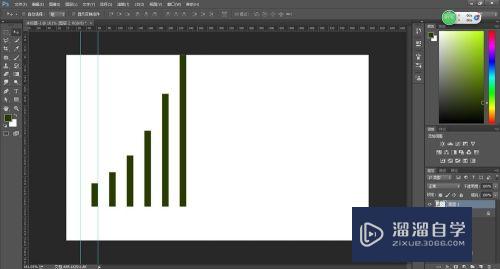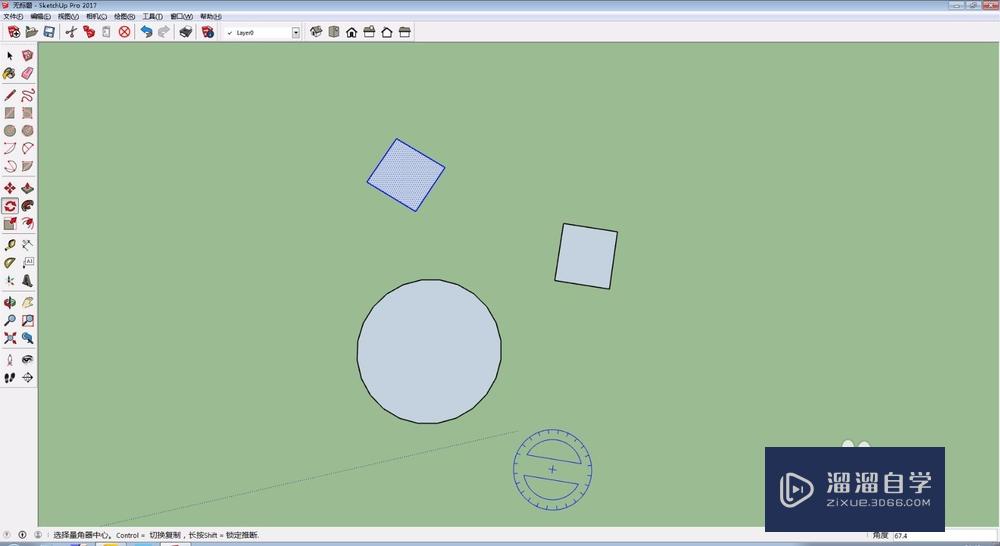3DMax怎么制作动画路径约束(3dmax动画路径约束怎么设置时间)优质
3DMax中。路径约束可以使动画对象沿着指定的轨迹进行运动。很多小伙伴不知道怎么制作动画路径约束。下面小渲就为大家详细的介绍一下。相信一定会帮到你们的。
工具/软件
硬件型号:小新Pro14
系统版本:Windows7
所需软件:3DMax2012
方法/步骤
第1步
首先打开3dmax文件。点击创建面板。选择一个“球体”。在任一视图进行拖拉出一个球体;

第2步
然后选择“图形”面板。选中“线”。在任一视图中画出一会要作为约束路径的一条路线;

第3步
接着选中球体。选择菜单栏上面的“动画”选项。“动画”里面找到“约束”。然后“约束”里面选择“路径约束”;

第4步
选择好”路径约束“之后。会发现球体与鼠标光标之间带有一条虚线路径。而且旁边也自动弹出来约束路径的面板;

以上关于“3DMax怎么制作动画路径约束(3dmax动画路径约束怎么设置时间)”的内容小渲今天就介绍到这里。希望这篇文章能够帮助到小伙伴们解决问题。如果觉得教程不详细的话。可以在本站搜索相关的教程学习哦!
更多精选教程文章推荐
以上是由资深渲染大师 小渲 整理编辑的,如果觉得对你有帮助,可以收藏或分享给身边的人
本文标题:3DMax怎么制作动画路径约束(3dmax动画路径约束怎么设置时间)
本文地址:http://www.hszkedu.com/65762.html ,转载请注明来源:云渲染教程网
友情提示:本站内容均为网友发布,并不代表本站立场,如果本站的信息无意侵犯了您的版权,请联系我们及时处理,分享目的仅供大家学习与参考,不代表云渲染农场的立场!
本文地址:http://www.hszkedu.com/65762.html ,转载请注明来源:云渲染教程网
友情提示:本站内容均为网友发布,并不代表本站立场,如果本站的信息无意侵犯了您的版权,请联系我们及时处理,分享目的仅供大家学习与参考,不代表云渲染农场的立场!